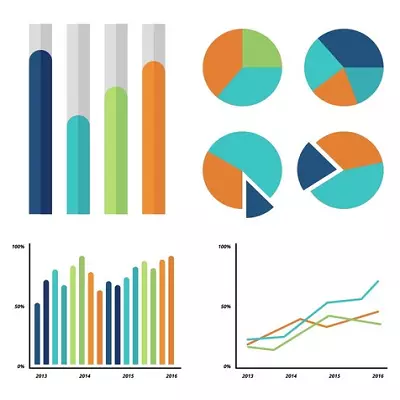
Infografioj - Bildigo de informoj, kiuj permesas vin transdoni al la publiko ciferecaj datumoj kaj faktoj en atingebla kaj komprenebla formo. I estas vaste uzata por prezenti kompaniojn, dum kreado de informaj videoj, prezentoj. La konstruado de infografioj okupiĝas pri specialado pri ĉi tiuj firmaoj. Multaj certas, ke en la foresto de artaj kapabloj, ĝi ne funkcios sendepende en ĉi tiu areo. Ĉi tio estas sufiĉe ofta miskompreno, precipe en la aĝo de ciferecaj teknologioj.
Lokoj por krei infografion
Hodiaŭ ni enkondukos vin al popularaj kaj efikaj rimedoj en la reto, kiu helpos krei nian propran infografion. La avantaĝo de tiaj lokoj estas ilia simpleco, krome, ne necesas havi iujn kapablojn kaj sciojn por laboro - sufiĉas montri vian fantazion.Metodo 1: Piktochart
Anglo-lingva rimedo por la kreado de infografioj, populara inter ĉefaj tutmondaj kompanioj. Uzantoj haveblas du pakoj - bazaj kaj progresintaj. En la unua kazo, libera aliro al la limigita selektado de finitaj ŝablonoj estas havebla, por pligrandigi la funkciojn, kiujn vi devos aĉeti pagitan version. En la momento skribi la artikolon, la abono kostis $ 29 monate.
Inter liberaj ŝablonoj estas sufiĉe interesaj ebloj. La angla ne malhelpas la retejan interfacon.
Iru al Piktochart-retejo
- En la ĉefa paĝo de la retejo alklaku la komencon por senpaga butono por iri al la infografia redaktilo. Notu, ke la normala efikeco de la rimedo estas garantiita en Chrome, Firefox, Opera Browsers.
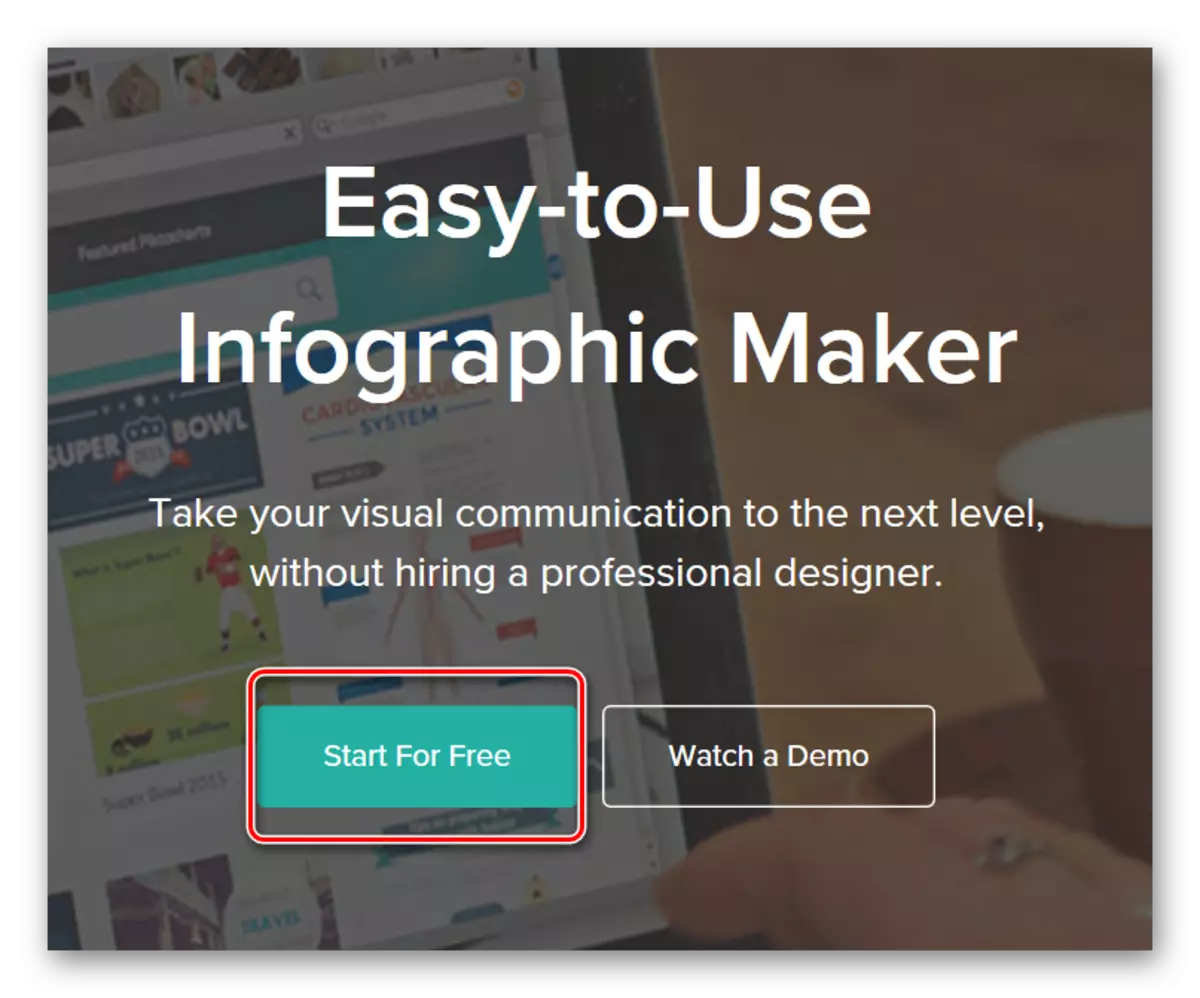
- Ni estas registritaj en la retejo aŭ eniras la socian reton.
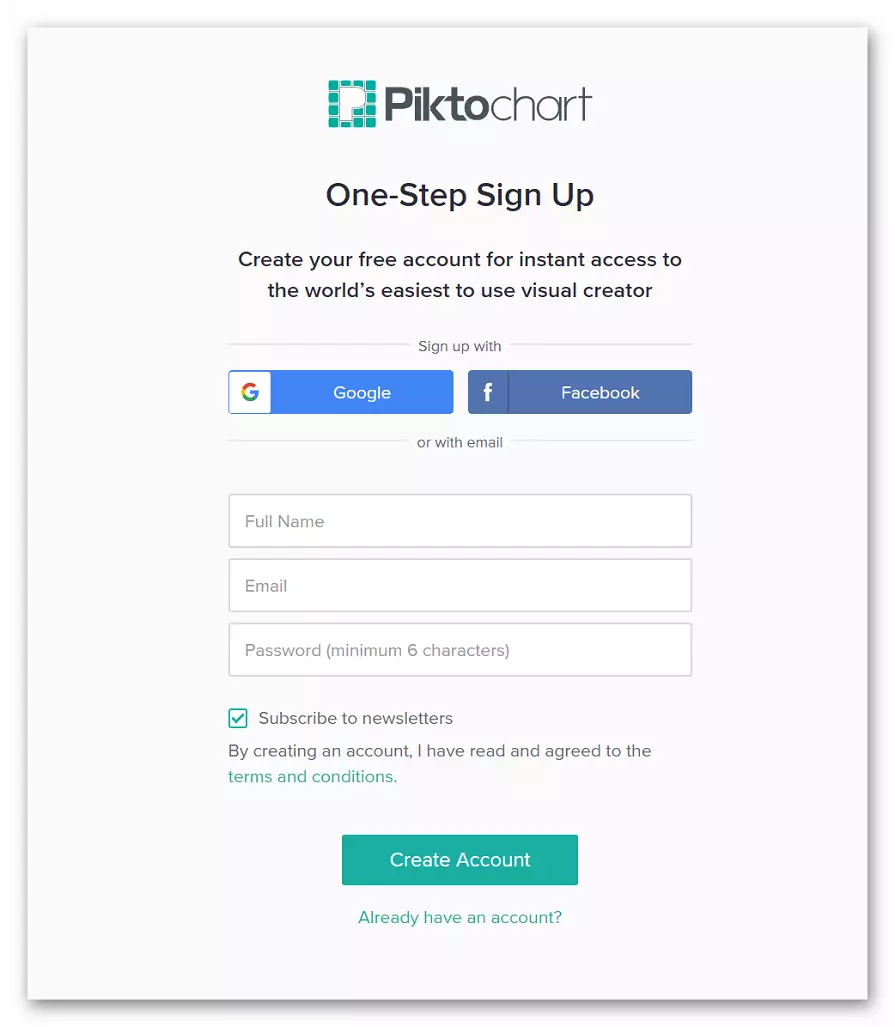
- En la fenestro, kiu malfermiĝas de la falmenuo, unue elektu la areon por kiu la prezento estos farita, tiam specifi la grandecon de la organizo.
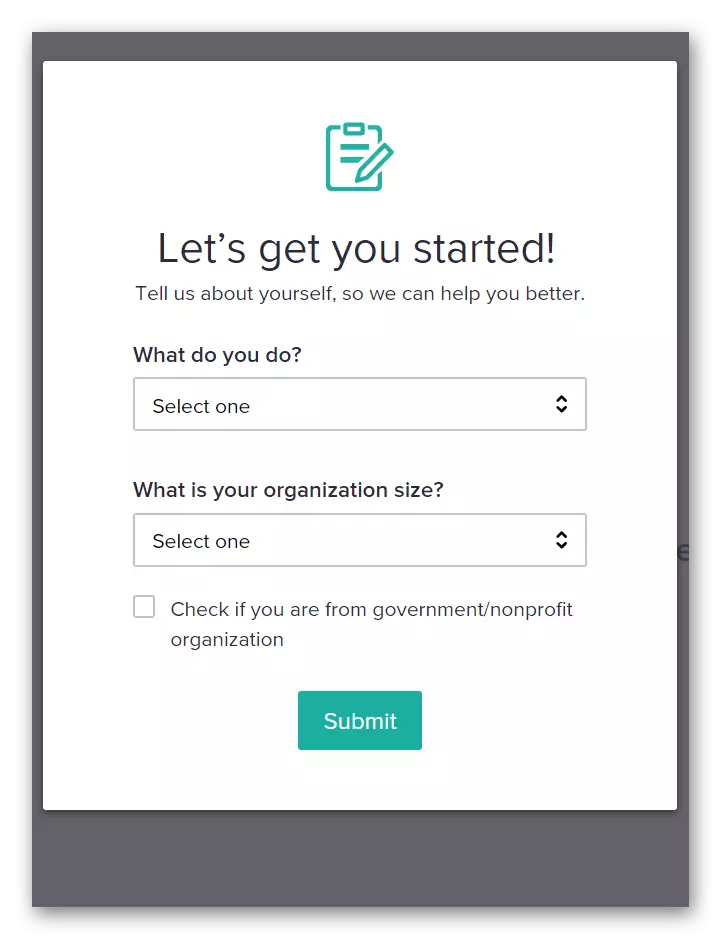
- Por krei novan prezenton, alklaku la butonon "Krei novan" butonon.

- Ni elektas infografion.
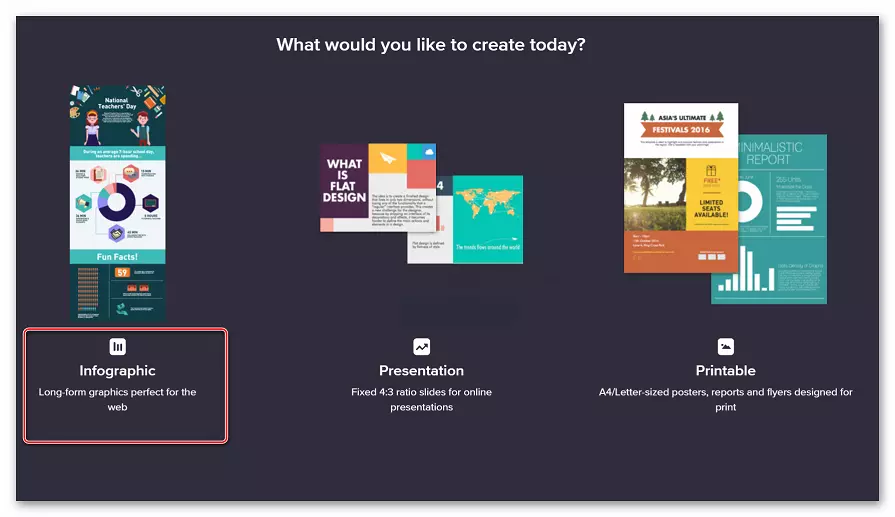
- Elektu pretan padronon aŭ kreu novan projekton. Ni laboros kun finita projekto.

- Por elekti ŝablonon, alklaku "Uzu ŝablonon", por antaŭvido -
"Antaŭrigardo".
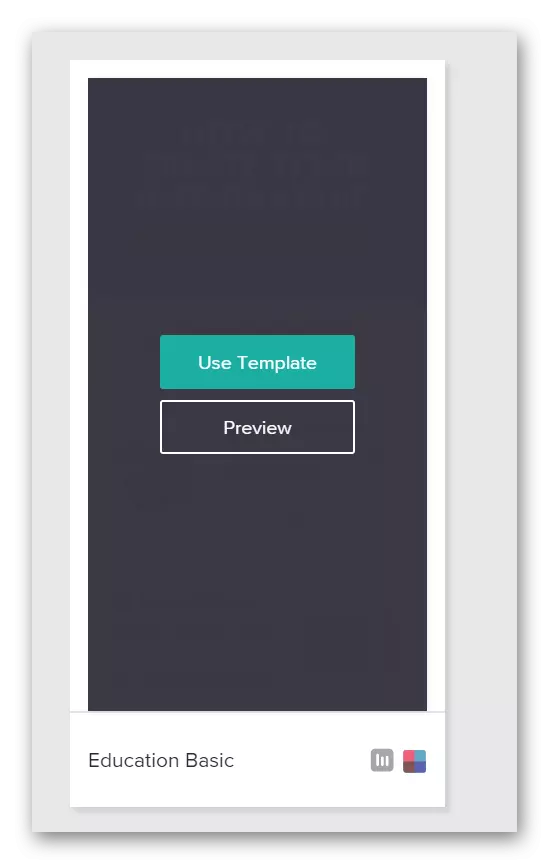
- Ĉiu objekto en la finita ŝablono povas esti ŝanĝita, enkonduki viajn surskribojn, aldoni glumarkojn. Por fari tion, simple alklaku dekstre de Infographics kaj ŝanĝu ĝin.
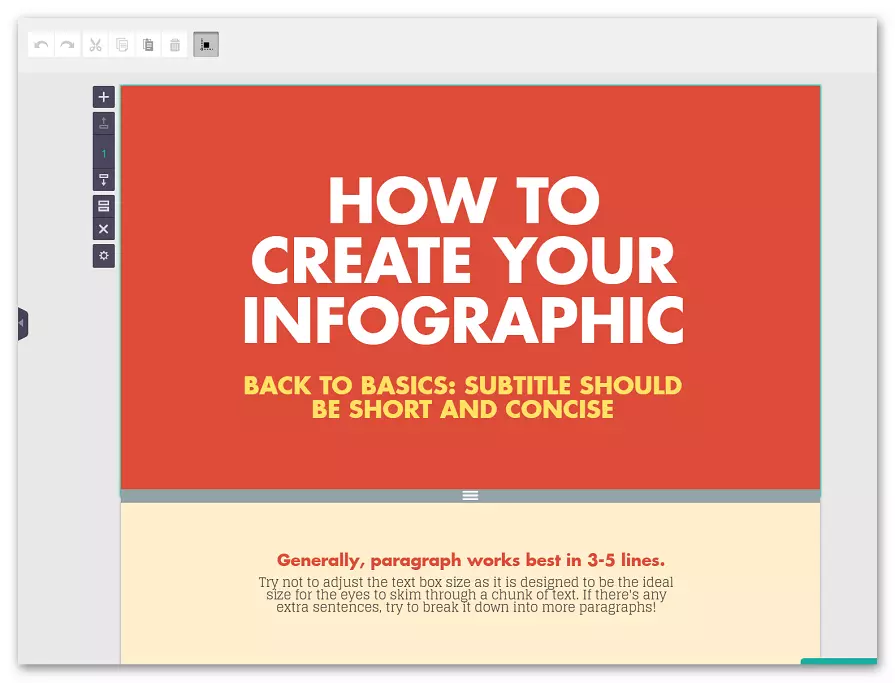
- La flanka menuo estas destinita por punkto alĝustigo de ĉiu elemento. Do ĉi tie la uzanto povas aldoni glumarkojn, kadrojn, liniojn, ŝanĝi la tiparon kaj tekstan grandecon, ŝanĝi la malantaŭan fonon kaj uzi aliajn ilojn.

- Post kiam laboro kun infografioj estas finita, alklaku la butonon "Elŝuti" sur la supro panelo. En la fenestro malfermas, elektu la deziratan formaton kaj alklaku "Elŝuti". Vi povas ŝpari en la senpaga versio en JPEG aŭ PNG, la PDF-formato estos havebla post aĉeto de pagita abono.
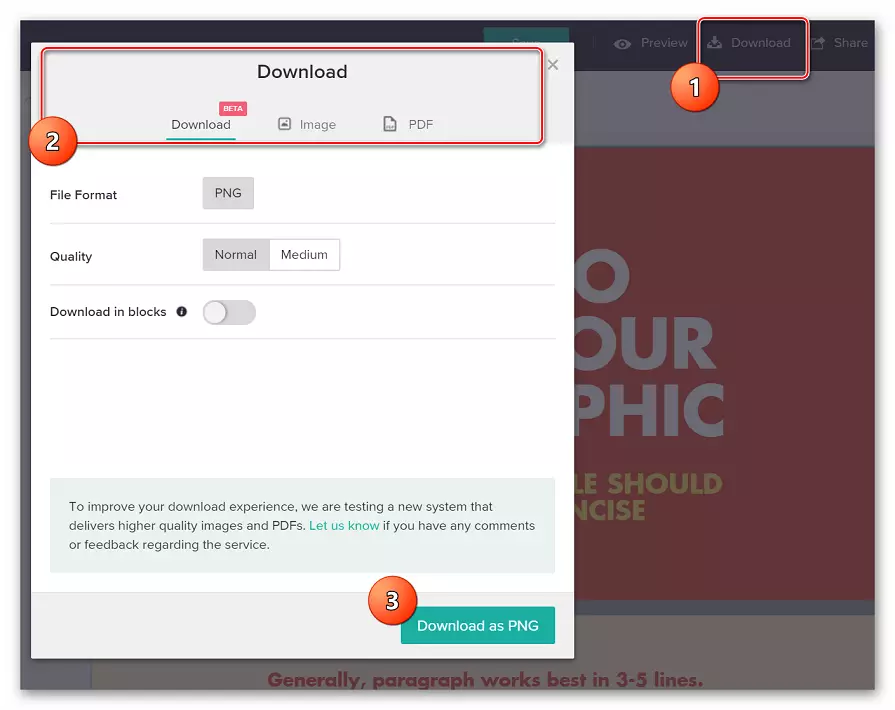
Por krei infografion pri la retejo Piktochart, malgranda fantazio kaj stabila aliro al la interreto. La funkcioj provizitaj en la pakaĵo sufiĉas por krei sian propran nekutiman prezenton. La servo ankaŭ povas esti funkciigita per reklam-broŝuro.
Metodo 2: Infogramo
Infogramo estas interesa rimedo por bildigi informojn kaj krei infografion. De la uzanto vi nur bezonas eniri la necesajn datumojn en specialajn formojn en la retejo, faru kelkajn klakojn per la muso, ĝustigante la elementojn sub viaj preferoj, kaj akiru pretan rezulton.
Vi povas aŭtomate konstrui finitan publikigon al via propra retejo aŭ dividi ĝin en konataj sociaj retoj.
Iru al Infograma retejo
- En la ĉefa paĝo alklaku "aliĝi nun, ĝi estas senpaga!" Por libera uzo de la rimedo.
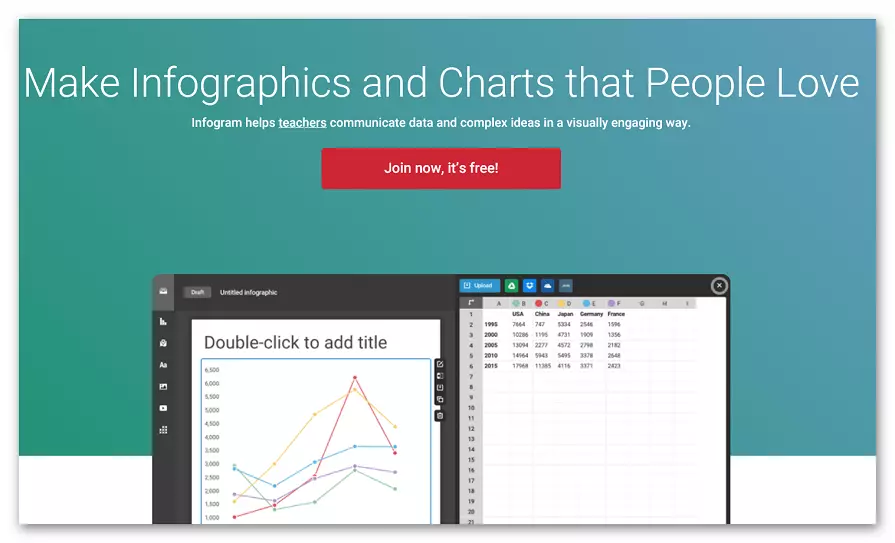
- Ni estas registritaj aŭ rajtigitaj per Facebook aŭ Google.
- Enigu la nomon kaj familian nomon kaj alklaku la butonon "Sekva".
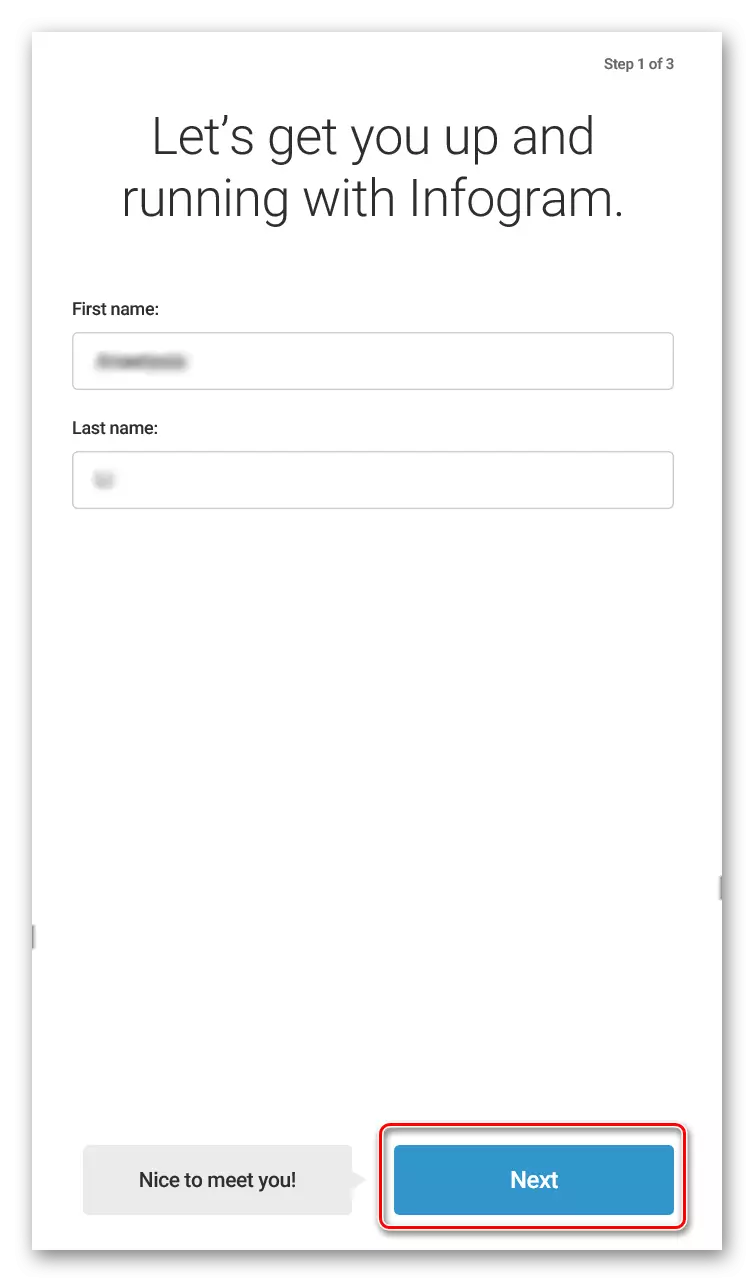
- Ni specifas, ke infografioj estas kreitaj por kia amplekso.
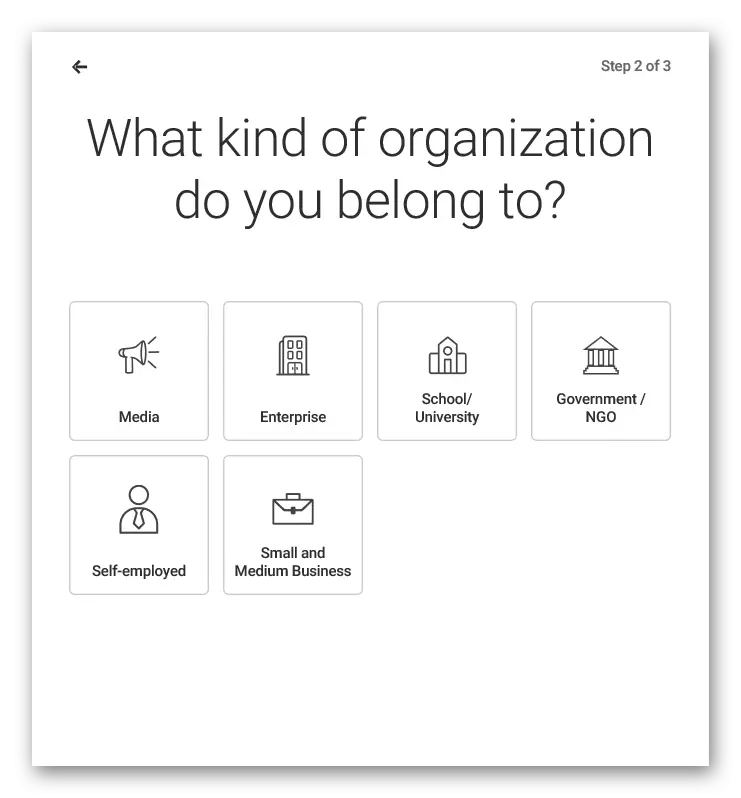
- Ni indikas, kian rolon ni okupas en ĉi tiu areo.
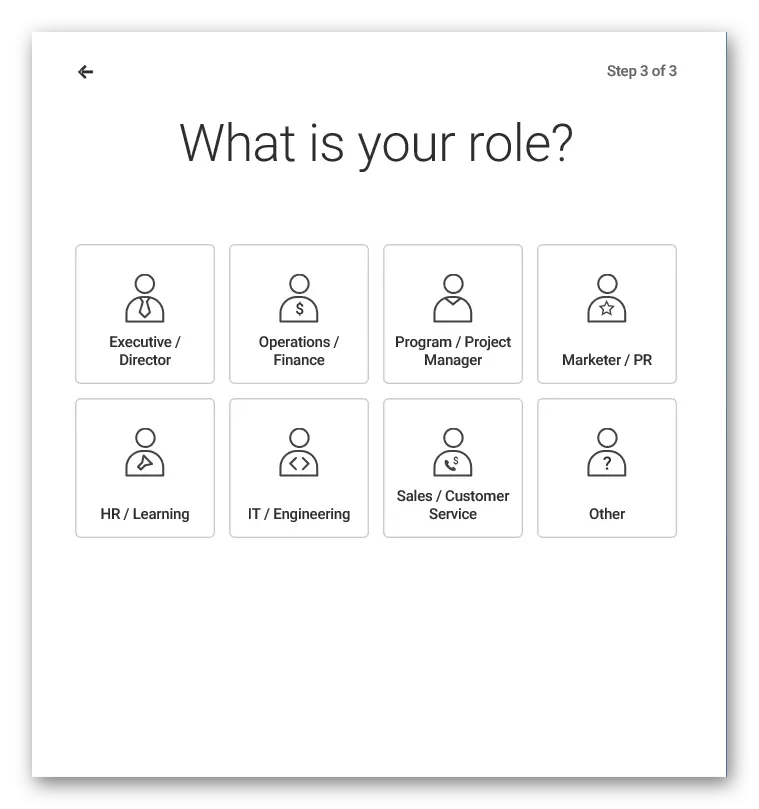
- De la proponitaj opcioj, elektu infografion.

- Ni falas en la redaktan fenestron, kiel la lastan fojon, ĉiu elemento en la prezentita ŝablono povas esti ŝanĝita laŭ la bezonoj kaj preferoj.
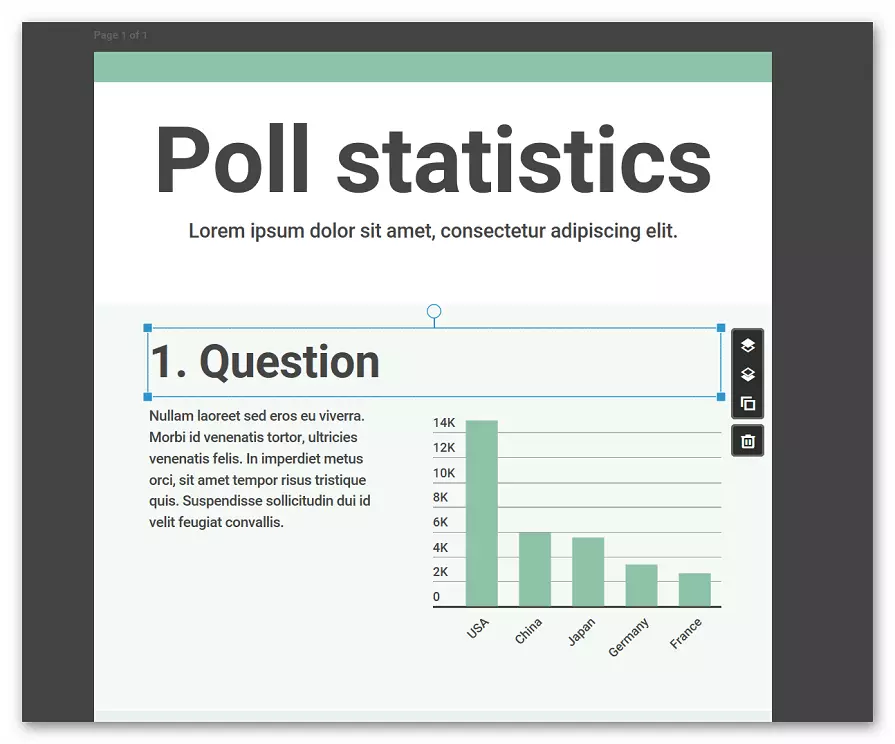
- La maldekstra flanka kolumno estas desegnita por aldoni pliajn elementojn, kiel grafikaĵoj, glumarkoj, kartoj, bildoj, ktp.
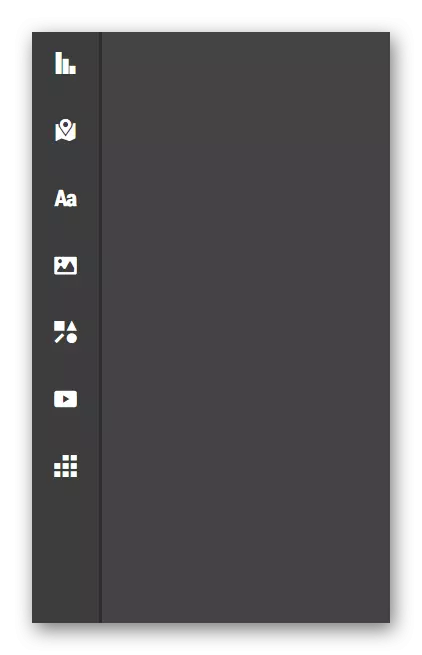
- La dekstra flanka panelo necesas por la punkto-fikso de ĉiu infografia elemento.
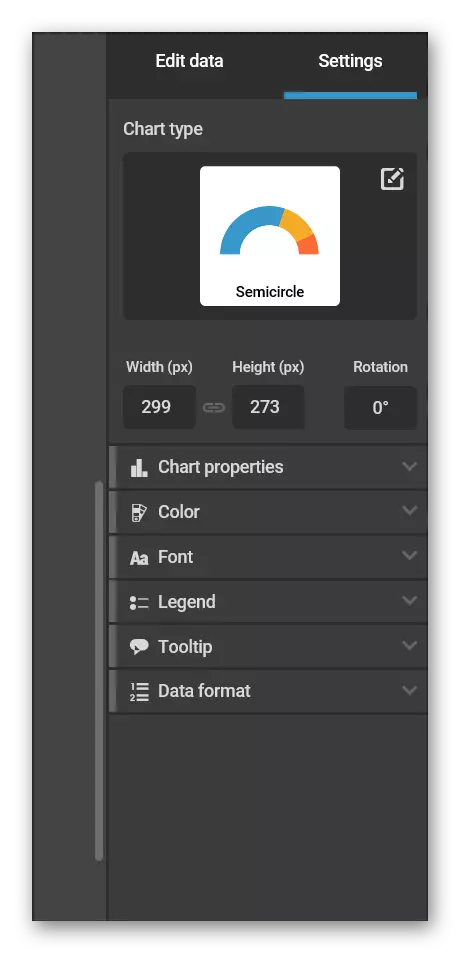
- Post kiam ĉiuj aĵoj estas agorditaj, alklaku "Elŝuti" por elŝuti la rezulton en la komputilo aŭ "kunhavigi" por dividi la finan bildon pri sociaj retoj.
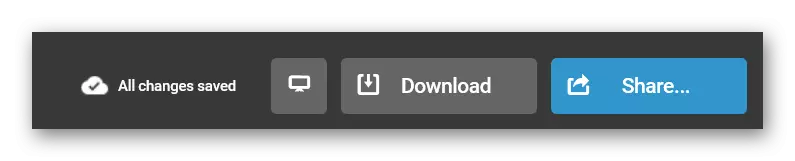
Por labori kun la servo, estas absolute ne necesas scii programon aŭ minimumajn dezajnajn bazojn, ĉiuj funkcioj estas simplaj kaj konvene ilustritaj per simplaj bildoj. Ready Infographics estas konservita sur JPEG aŭ PNG-komputilo.
Metodo 3: EASELE
Alia retejo por krei infographics, kiu karakterizas pli moderna dezajno kaj ĉeesto de sufiĉe interesaj liberaj ŝablonoj. Kiel en la pasinta kazo, uzantoj simple enigas la deziratan informon en taŭgan ŝablonon aŭ procedi al kreado de grafika prezento de nulo.
Pagita abono estas havebla, sed bazaj funkcioj sufiĉas por krei altkvalitan projekton.
Iru al Easel-retejo
- En la retejo alklaku la butonon "Registriĝi hodiaŭ por senpaga".

- Ni estas registritaj en la retejo aŭ rajtigitaj de Facebook.
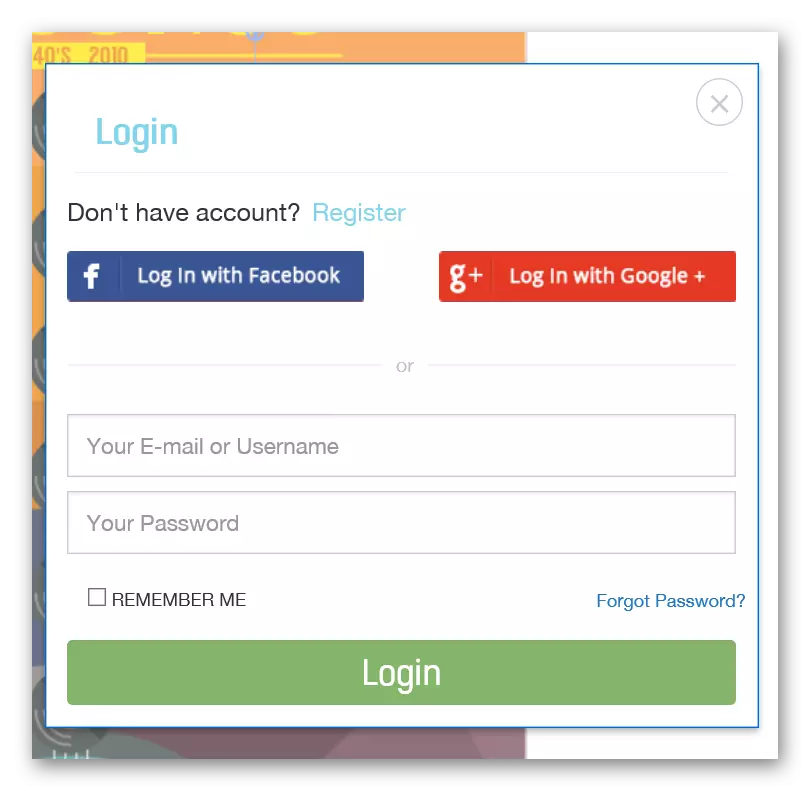
- Ni elektas la deziratan ŝablonon de la listo de la proponitaj aŭ komencas la kreadon de infografioj de la pura folio.
- Ni falas en la redaktan fenestron.
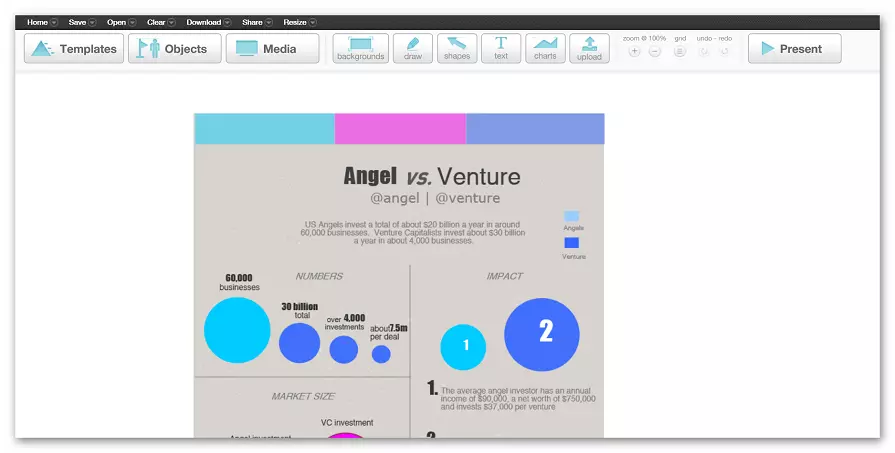
- Sur la supera panelo, vi povas ŝanĝi la elektitan ŝablonon per la "ŝablonoj" butono, aldonu aldonajn objektojn, amaskomunikilojn, tekston kaj aliajn aĵojn.

- Por redakti la aĵojn sur la panelo mem, simple alklaku la deziratan kaj agordi ĝin per la supra menuo.

- Por elŝuti la finitan projekton, alklaku la butonon "Elŝuti" en la supra menuo kaj elektu la taŭgan kvaliton kaj formaton.

Laborante kun la redaktisto estas komforta, ne difektas la impreson eĉ la foreston de la rusa.
Ni reviziis la plej popularajn kaj efikajn interretajn ilojn por krei infografion. Ĉiuj havas tiujn aŭ aliajn avantaĝojn kaj malavantaĝojn, kaj kiel uzi la redaktilon - ĝi dependas nur de viaj preferoj.
